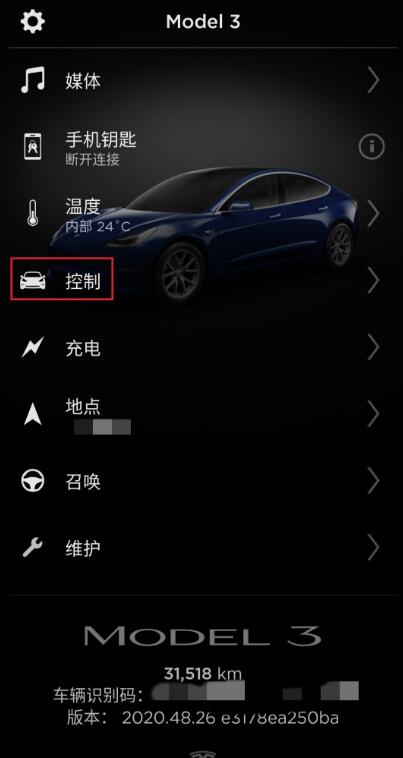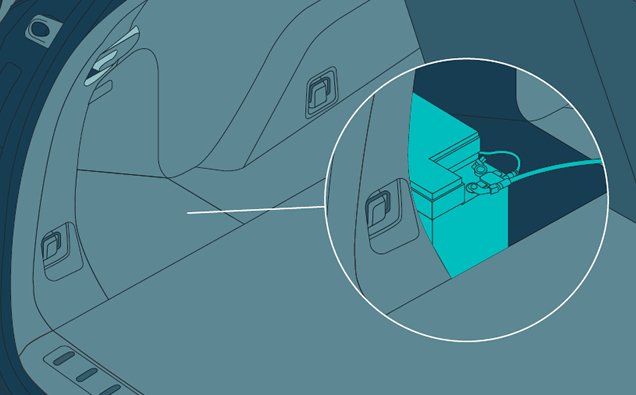一、简介
小鹏汽车G3车型泊车系统在本车低速行驶或泊车过程中辅助驾驶员观察和感知周围环境,当周围环境中有妨碍本车行车或泊车的障碍物时,为驾驶员提供视觉和听觉的警告或提示。
泊车系统可以辅助驾驶员:
1.探测车辆周围障碍物;
2.提供倒车或全景影像;
3.提供本车与障碍物的距离信息。
二、泊车系统相关信息
1.泊车雷达(前、后、侧);
2.倒车后视系统;
3.360度全景可视泊车辅助系统。
三、警告
1.泊车系统仅为驾驶员提供泊车和低速行驶辅助,不能替代驾驶员控制车辆且泊车系统存在一定程度的限制,驾驶员仍需谨慎驾驶,安全泊车。
2.泊车系统无法在所有天气、道路和交通情况的全部状况下正常工作。
四、泊车雷达
泊车雷达包含泊车雷达(前)、泊车雷达(后)、泊车雷达(侧)。
泊车雷达可以在车辆低速前行时,对前方的障碍物进行探测,并在车辆接近障碍物时发出警告,辅助驾驶员避免碰撞危险。
在车辆倒车时,泊车雷达会对车辆周围进行探测,无论障碍物在前方或是后方,只要障碍物距离本车较近,泊车雷达就会向驾驶员发出警告信息,辅助驾驶员确保倒车安全。
警告信息包含:
1.视觉警告信息
随着本车与障碍物的距离减小,警告如下:
仪表板图像显示:
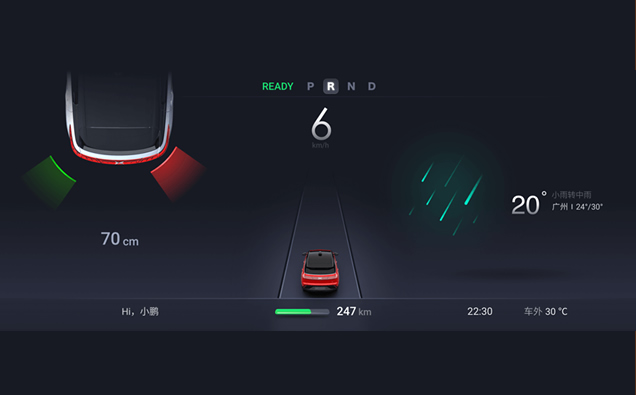
触摸屏图像显示:
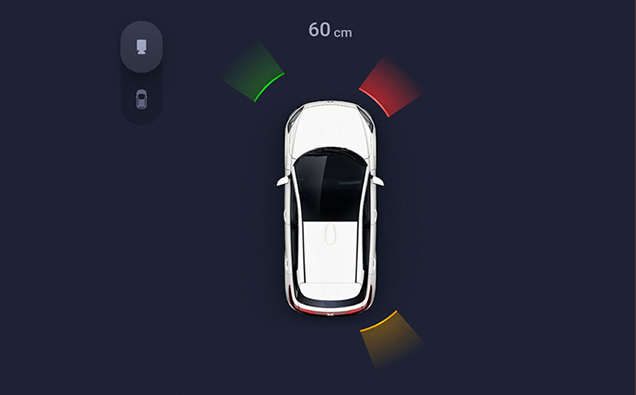
●区域绿色说明接近障碍物。
●区域黄色说明有碰撞危险。
●区域红色说明即将碰撞。
2.听觉警告信息:蜂鸣器预警
随着本车与障碍物的距离减小,警告音的频率将逐渐升高,并在本车即将与障碍物发生碰撞时持续发出警告音。
泊车雷达的安装位置
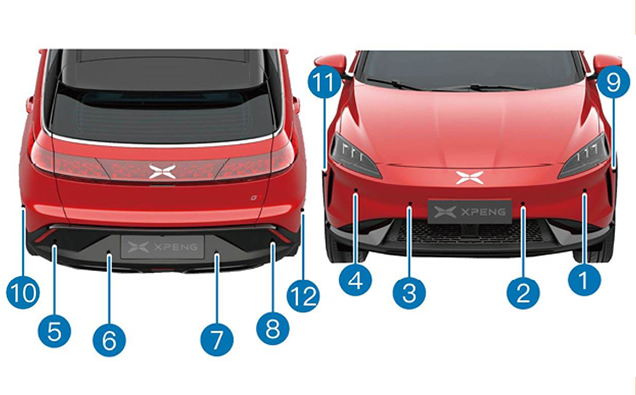
泊车雷达(前)包括1、2、3、4号超声波传感器。
泊车雷达(后)包括5、6、7、8号超声波传感器。
泊车雷达(侧)包括9、10、11、12号超声波传感器。
当车辆挂入D档或N档时,泊车雷达(前)的所有超声波传感器(1、2、3、4号超声波传感器)及泊车雷达(侧)的9、10号超声波传感器会启动,探测车辆前方的障碍物,在车辆接近障碍物时,发出警告信息提示驾驶员,辅助驾驶员避免碰撞的发生。
当车辆挂入R档时,所有超声波传感器都会启动,探测车辆周围的障碍物,在车辆接近障碍物时,发出警告信息提示驾驶员,辅助驾驶员避免碰撞的发生。
当车辆挂入P档时,超声波传感器不会发出警告信息。
警告:
●在执行自动泊车的过程中,泊车雷达的听觉警告信息会减弱,但仍然会有必要的警告信息,驾驶员需要在泊车雷达发出警告信息时注意观察,并且在必要时进行制动。
●本车速度较快时,泊车雷达会自动退出。
●泊车雷达仅在探测到障碍物时向驾驶员提供警告信息,因此可能不会提供警告信息或延迟提供警告信息,也可能会有不必要的警告信息发出。依赖泊车雷达对潜在碰撞进行警告可能会造成严重人身伤害或死亡。
●切勿等待泊车雷达的警告信息,驾驶员需要视情况进行制动,确保本车安全。
限制和错误:
泊车雷达能探测到各种障碍物、车辆、自行车或行人,多种原因都可能导致发生不必要、不准时或无效的警告或遗漏警告,比如:
●雷达受限(雷达受限条件)
●本车以很快的速度接近障碍物时,泊车雷达的警告信息可能会延迟发出。
●当障碍物比较柔软(比如细高的杂草)不会损坏本车时,泊车雷达仍然会发出警告。
五、倒车后视系统
点击或车辆挂入R挡位时,触摸屏进入倒车后视界面。
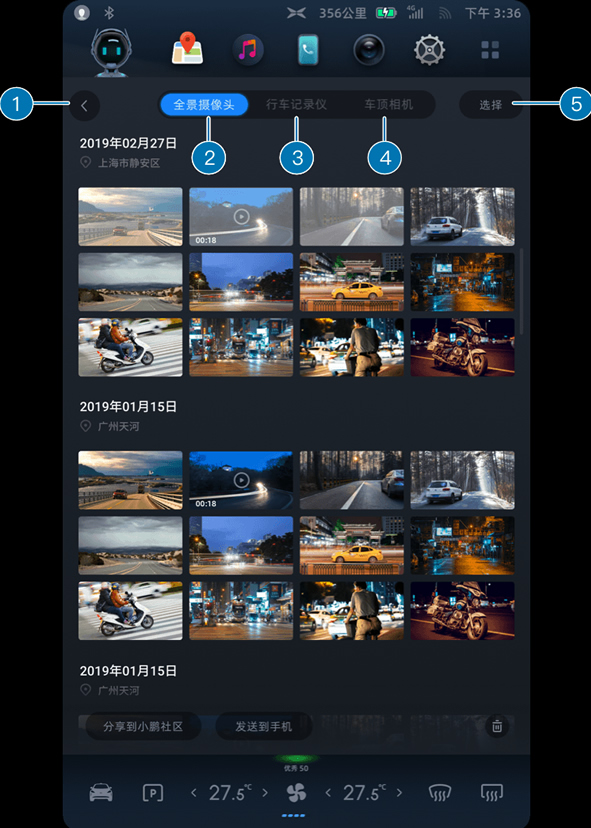
直接触摸照片或视频可进入浏览模式。
1.返回按钮:点击返回拍摄和录像界面。
2.全景摄像头:点击选择全景泊车系统摄像头拍照的照片和摄像的视频。
3.行车记录仪:点击选择行车记录仪拍照的照片和摄像的视频。
4.车顶相机:点击选择车顶摄像头拍照的照片和摄像的视频。
5.选择:点击切换选择模式。
提示:
●当相册中无任何文件时,界面显示“暂无任何文件”。
●当相册加载失败时,界面显示“文件加载失败,请点击屏幕重试”。
点击“选择”按钮后,再触摸选择图片可执行以下操作:
1.返回按钮:点击返回拍摄和录像界面。
2.取消:触摸取消之前的所有操作。
3.发布鹏友圈:将选中的文件发布到小鹏社区。
4.发送到手机:将选中的文件发送到手机。
5.删除:触摸删除选择的图片。
点击任意视频,进入视频观看界面,可执行以下操作:
1.返回按钮:点击返回上一界面。
2.进度条:点击并拖动,可快进或快退视频。
3.缩略图列表:左右滑动查看上下一个文件,点击缩略图,切换显示刚才点击的页面。
4.发布鹏友圈:将选中的文件发布到小鹏社区
5.发送到手机:将选中的文件发送到手机
6.删除:触摸删除选择的图片
六、360度全景可视泊车辅助系统
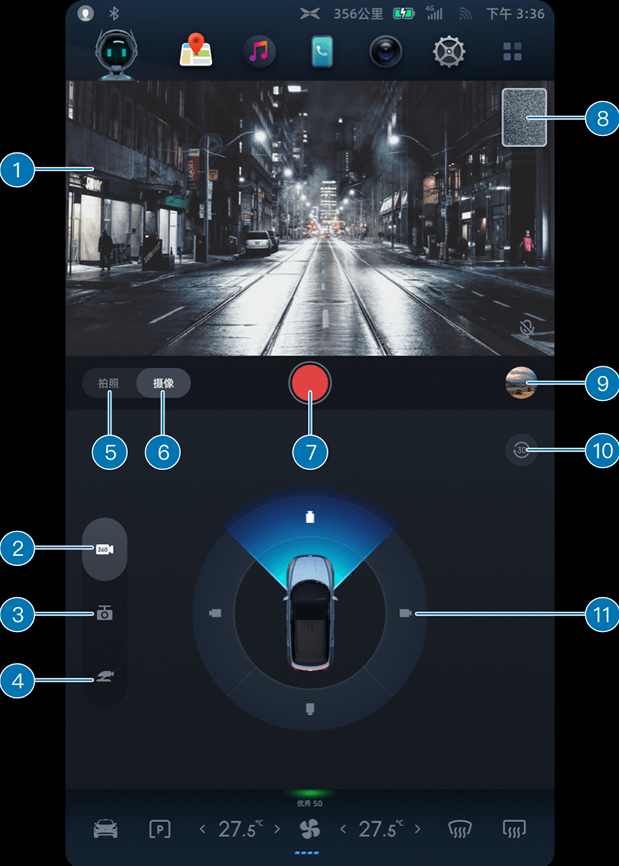
点击进入界面:
1.图像显示区:显示摄像头获取的图像。
2.全景泊车模式按钮*:点击选择全景泊车模式。
3.行车记录仪模式按钮*:点击选择行车记录仪模式。
4.车顶摄像头模式按钮*:点击选择车顶摄像头模式。
5.拍照模式按钮:点击选择拍照模式。
6.摄像模式按钮:点击选择摄像模式。
7.照相/摄像:
─拍照模式时,点击可拍照。
─摄像模式时,点击开始摄像或结束摄像。
8.透明底盘:点击进入透明底盘页面,可查看车顶俯视效果图
9.相册:点击进入相册,查看全景泊车摄像头或车顶摄像头*拍摄的照片或视频。
10.2D/3D摄像头切换按钮:点击切换显示2D或3D摄像头,图像显示区会根据选择的摄像头显示对应的画面。
11.车辆本体:点击车辆本体的前端、后端、左侧、右侧,选择2D/3D摄像头,图像显示区会根据选择的摄像头显示对应的画面。